
William Charles
0
3759
935
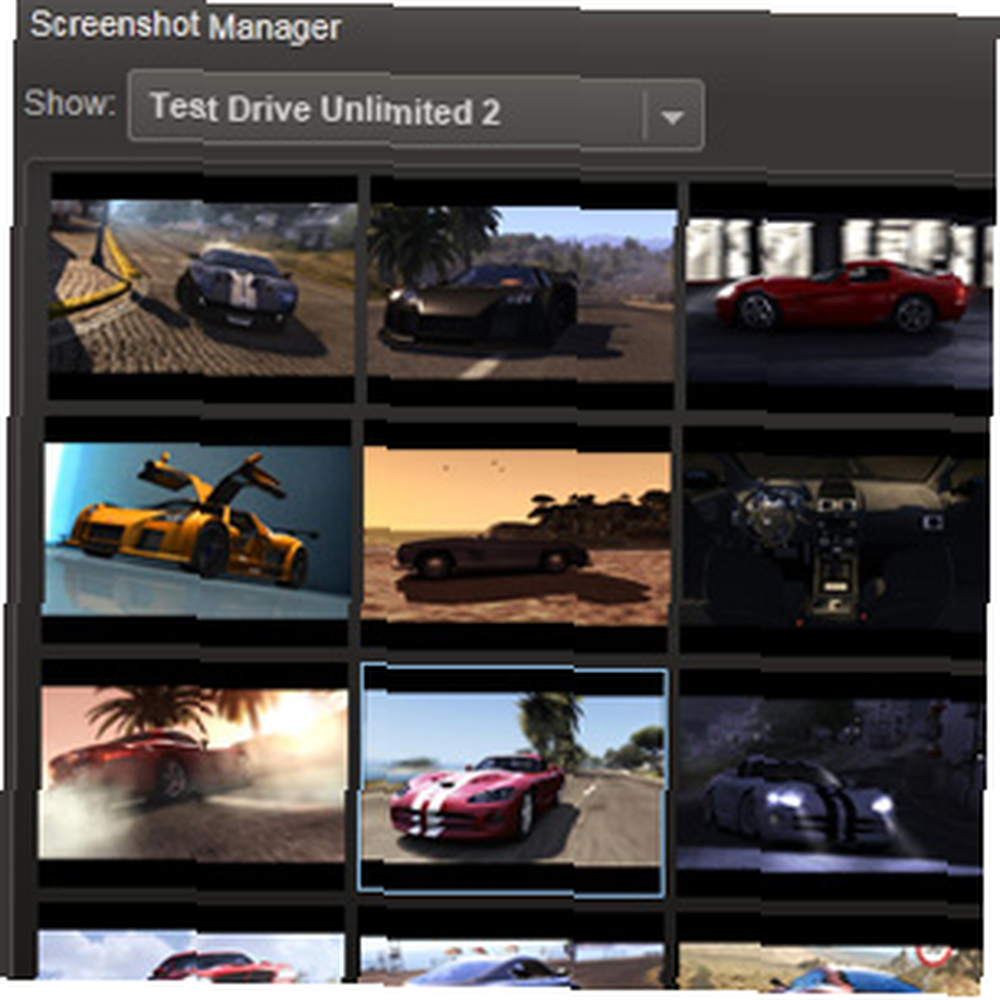 Захватить экшн-скриншот из видеоигры может быть сложно. Чаще всего использование стандартной команды Print Screen в Windows приводит к захвату пустого экрана; это верно для ручного метода Print Screen-and-paste, а также для приложений, использующих эту функцию.
Захватить экшн-скриншот из видеоигры может быть сложно. Чаще всего использование стандартной команды Print Screen в Windows приводит к захвату пустого экрана; это верно для ручного метода Print Screen-and-paste, а также для приложений, использующих эту функцию.
Итак, как можно получить изображения из игр? Как профессионалы получают эти скриншоты и публикуют их в Интернете? Все зависит от способа представления изображений. Игры, использующие аппаратный метод наложения Windows для отображения графики, обычно обходят обычный процесс генерации графики, часто через видеокарту.
Существует множество способов захвата скриншотов из игр с помощью установки программного обеспечения, которое позволит преодолеть этот недостаток, например, путем захвата изображения с видеокарты. Существует много таких приложений, таких как FRAPS, но это часто платные приложения. Однако, если вы используете Пар для игр вы можете воспользоваться встроенным графическим граббером и бесплатно собрать серию великолепных скриншотов!
Что такое Steam?
Если вам что-то не известно, Steam - это система цифровой доставки, доступная в настоящее время для Windows (есть также версия для Mac OS X). Цифровая доставка - это процесс предоставления игрового контента через Интернет, такого как демонстрации, полные заголовки (которые, конечно, оплачиваются) и дополнительный загружаемый контент (DLC), который может улучшить заголовок для некоторых геймеров, которые могли выполнить первоначальные задания..
Steam можно бесплатно загрузить с сайта steampowered.com. Он содержит огромную библиотеку премиум и инди-игр для загрузки, а также предоставляет доступ к сообществу Steam, способы активации существующих игр в Steam и инструмент захвата экрана..
Настройте Steam для захвата скриншотов
Совершенно логично, что Steam должен иметь свой собственный инструмент для создания скриншотов, учитывая, что он способен управлять покупками игр, загрузками и установкой и даже автоматическими обновлениями. На самом деле система настолько функциональна и надежна, что удивительно, что кто-то даже больше не хочет покупать физические носители.!
Когда вы снимаете скриншоты с помощью Steam, они сохраняются на вашем компьютере для последующего просмотра и могут даже загружаться в сообщество Steam и делиться ими через Twitter, Facebook и другие сайты социальных сетей..

Когда Steam установлен на вашем компьютере, вам нужно будет его открыть, либо щелкнув по значку на панели задач, либо запустив из Пуск> Приложения. в Пар меню, выберите настройки; в появившемся окне выберите В игре табуляция.

Здесь вы найдете опцию определения сочетания клавиш «Снимок экрана». Чтобы изменить значение по умолчанию F12 опцию, просто нажмите Икс кнопку рядом с этим, а затем нажмите другую клавишу или комбинацию клавиш. Например, если F12 уже сопоставлен в одной из ваших любимых игр, вы можете выбрать комбинацию из Shift + CTRL + F12.
Следует также отметить, что есть несколько флажков, которые можно снять или заполнить - в зависимости от предпочтений - Показать уведомление или же Играть звук когда снимок экрана снят. Когда вы довольны своим выбором, нажмите Хорошо продолжить, а затем запустите игру и начните снимать скриншоты!
Заключение
Для просмотра снятых скриншотов откройте Вид> Скриншоты; Шоу Раскрывающееся меню позволит вам выбрать изображения из разных названий, и они могут быть загружены в вашу онлайн-библиотеку. С помощью мыши щелкните левой кнопкой мыши на миниатюре изображения (используйте CTRL выбрать несколько экранов) и нажмите кнопку Загрузить кнопка, чтобы сохранить их в облаке. Вы также можете добавить подписи к отдельным изображениям, которые также будут содержать информацию о дате и времени.

Очевидно, что вы не сможете использовать этот метод, если у вас не установлены и не активированы игры в Steam, но, кроме крошечных недостатков, это отличный способ получить высококачественную функциональность захвата экрана без дополнительных затрат. Если вы уже используете Steam, вы также можете не загружать дополнительное программное обеспечение для этой цели..
Захваченные изображения хранятся в формате PNG, что позволяет редактировать их при необходимости, не беспокоясь о каком-либо ухудшении качества.
Дайте нам знать в комментариях, если вы знаете другой способ получить хорошие скриншоты в ваших играх.











